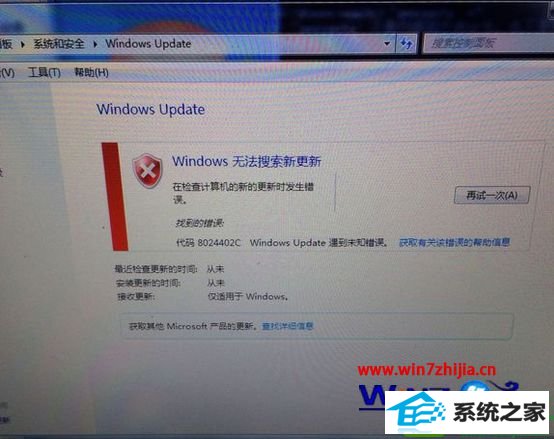
步骤 1、检查代理设置
1、单击“开始”,单击“运行”,键入inetcpl.cpl ,然后单击 “确定”打开网络属性;
2、单击连接选项卡,单击 LAn 设置,单击高级,在Exceptions 窗口中请删掉所有的记录
然后,删除代理临时文件
1、单击“开始”,单击“运行”,键入cmd,然后单击 “确定”;
2、在dos命令窗口中, 请运行下列命令;(注释,在每个命令行后请按输入键)
proxycfg -d
net stop wuauserv
net start wuauserv
现在请重启机子,再尝试登陆 http://windowsupdate.microsoft.com 扫描并安装windows更新;
如果问题还没解决, 请继续下面的步骤;
步骤 2、确认网路HTTp设置
1、单击“开始”,单击“运行”,键入inetcpl.cpl ,然后单击 “确定”打开网络属性;
2、点击高级选项卡;
4、取消“from use HTTp 1.1”勾选框;
5、选择“Use HTTp 1.1 through proxy connections” 勾选框;
6、再尝试登陆windows Update站点;
7、如果还是有问题,请把“from use HTTp 1.1”勾选框也选上;
8、再尝试登陆windows Update站点看看问题是否还存在;
步骤 3、确认相关的Activex 控件
1、单击“开始”,单击“运行”,键入inetcpl.cpl ,然后单击 “确定”打开网络属性;
2、单击单击“隐私”选项卡,选择“internet” ,点击“自定义”按钮; ,
3、拉到 “Activex controls and plug-ins” 部分并确定以下这些选项是被选状态; 如果不是,请选择;
download signed Activex Controls
Run Activex Controls and plug-ins
script Activex Controls marked safe for scripting
4、往下拉到“scripting” 并选择 “Active scripting”;
上边的是网上找的……我直接说的就是
清除proxy缓存
cmd里边输入
netsh winhttp reset proxy
net stop wuAuserv
net start wuAuserv
关于windows7系统更新时出现错误代码8024402c怎么办就给大家介绍到这边了,有遇到这样情况的用户们可以参照上面的方法来处理就可以了。
相关推荐:
系统下载推荐
本站发布的系统与软件仅为个人学习测试使用,不得用于任何商业用途,否则后果自负,请支持购买微软正版软件!
Copyright @ 2022 win10 64位系统版权所有